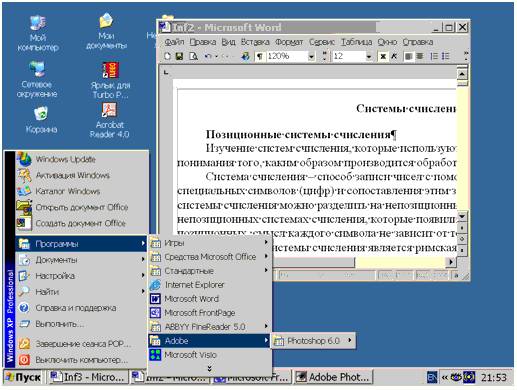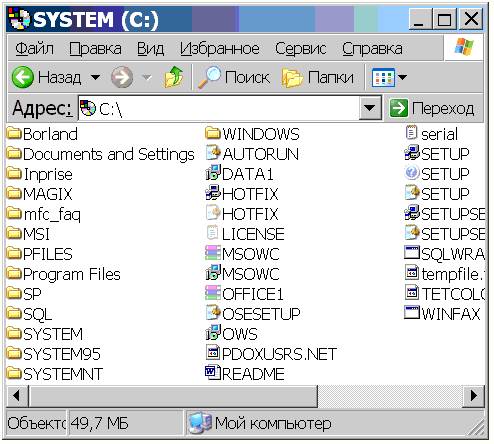Студопедия КАТЕГОРИИ: АвтоАвтоматизацияАрхитектураАстрономияАудитБиологияБухгалтерияВоенное делоГенетикаГеографияГеологияГосударствоДомЖурналистика и СМИИзобретательствоИностранные языкиИнформатикаИскусствоИсторияКомпьютерыКулинарияКультураЛексикологияЛитератураЛогикаМаркетингМатематикаМашиностроениеМедицинаМенеджментМеталлы и СваркаМеханикаМузыкаНаселениеОбразованиеОхрана безопасности жизниОхрана ТрудаПедагогикаПолитикаПравоПриборостроениеПрограммированиеПроизводствоПромышленностьПсихологияРадиоРегилияСвязьСоциологияСпортСтандартизацияСтроительствоТехнологииТорговляТуризмФизикаФизиологияФилософияФинансыХимияХозяйствоЦеннообразованиеЧерчениеЭкологияЭконометрикаЭкономикаЭлектроникаЮриспунденкция |
Основные объекты и приемы управления ОС WindowsСтр 1 из 2Следующая ⇒ Лабораторная работа №1 Создание файлов и папок операционной системы Windows Создание древовидной файловой структуры и её модификация с помощью системы окон «Мой компьютер» и программы «Проводник» Цель работы: научиться создавать основные элементы файловой системы операционной системы (ОС) Windows её штатными средствами. Ознакомиться с файловой подсистемой ОС Windows и выработать навык структурной организации информации. Задание 1. 1. Ознакомиться с дисковой подсистемой компьютера, и выяснить на каких логических дисках студенту допускается создавать свои файлы и папки. 2. Создать на диске пользователя папку и присвоить ей имя, состоящее из наименования группы (латинскими символами) и номера варианта, например, EVM01. Открыть созданную папку и создать в ней: − текстовый файл, с которым будет работать текстовый редактор (блокнот) Notepad; − создать файл, с которым будет работать текстовый процессор MS Word; − создать файл, с которым будет работать табличный процессор MS Excel; − создать файл, с которым будет работать приложение MS Power Point. 3. Сделать так, чтобы содержимое папки было представлено в виде списка. 4. Переименовать созданную папку, так чтобы её имя состояло из русских букв, например, если была папка EVM 01, то её надо переименовать в папку ЭВМ 01. 5. Удалить созданную папку. 6. Восстановить удалённую папку. 7. С помощью папки «Мой компьютер» ознакомиться с файловой подсистемой ОС Windows. Выяснить какие логические диски присутствуют на компьютере и определить их характеристики (съёмный носитель или нет, каков тип носителя, максимальный объём информации, который может вместить данный диск, какой объём диска свободен и т.д.).  8. С помощью программы «Проводник» ознакомиться со структурой папок на дисках. 9. Создать древовидную структуру папок на диске пользователя со следующей структурой: − верхний уровень состоит из папки с именем университета. − второй уровень составляют папки с именами факультетов. − третий уровень состоит из папок с именами групп вашего факультета в соответствующей папке. 10. По заданию преподавателя внести в созданную структуру предложенные изменения, создать в папках файлы и произвести их копирование и перемещение в заданные папки. Контрольные вопросы к Заданию 1: 1. Что такое файл? 2. Что такое папка? 3. Как изменить вид представления содержимого папки? 4. Что происходит с файлами и папками, которые удаляются штатными средствами операционной системы? 5. Что содержит системная папка «Мой компьютер»? 6. Как отобразить содержимое логического диска, представленного в папке «Мой компьютер»? 7. Как запустить на выполнение программу «Проводник»? 8. Что нужно сделать, чтобы в правом окне проводника отобразилось содержимое папки? 9. Как с помощью программы «Проводник» ознакомиться с содержимым какого-либо диска, папки?
Задание 2. Изучить содержание раздела «Основные объекты и приемы управления ОС Windows» и ответить на контрольные вопросы указанные преподавателем.
Основные объекты и приемы управления ОС Windows Современный Windows - это операционная система, управляющая работой персонального компьютера. ОС Windows имеет удобный графический пользовательский интерфейс. Подавляющее большинство операций по управлению работой персонального компьютера выполняются манипулятором мышь над графическими объектами, либо короткими комбинациями клавиш (горячими клавишами) на клавиатуре. Пользовательский интерфейс – это методы и средства взаимодействия человека с аппаратными и программными средствами компьютера.Стартовый экран ОС Windows представляет собой системный объект, называемый рабочим столом. Рабочий стол- это графическая среда, на которой отображаются объекты и элементы управления ОС Windows. На рабочем столе можно видеть значки (пиктограммы), ярлыки и панель задач (основной элемент управления). При запуске ОС Windows на рабочем столе присутствуют, как минимум, три значка: Мой компьютер, Сетевое окружение, Корзина. На рабочем столе могут быть расположены и другие значки. Его можно использовать и как временное хранилище своих файлов, но по окончании работы в учебном классе они должны быть либо удалены, либо перемещены в собственные папки. Значки являются графическим изображением объектов и позволяют управлять ими. Значок- это графическое представление объекта в свернутом виде, соответствующее папке, программе, документу, сетевому устройству или компьютеру. Значки, как правило, имеют метки - надписи, которые располагаются под ними. Щелчок левой кнопкой мыши по значку позволяет выделить его, а двойной щелчок – открыть (запустить) соответствующее этому значку приложение. Ярлык является указателем на объект. Ярлык – это специальный файл, в котором содержится ссылка на представленный им объект (информация о месте расположения объекта на жестком диске). Двойной щелчок мыши по ярлыку позволяет запустить (открыть) представляемый им объект. При его удалении сам объект не стирается, в отличие от удаления значка. Достоинство ярлыков в том, что они обеспечивают быстрый доступ к объекту из любой папки, не расходуя на это памяти. Отличить ярлык от значка можно по маленькой стрелке в левом нижнем углу пиктограммы. Панель задач является инструментом для переключения между открытыми папками или приложениями. В левой части панели задач расположена кнопка "Пуск"; в правой - панель индикации. На самой панели изображаются все открытые в данный момент объекты. Кнопка "Пуск" открывает Главное меню. С его помощью можно запустить все программы, зарегистрированные в операционной системе, получить доступ ко всем средствам настройки операционной системы, к поисковой и справочной системам и другим функциям.
Центральным понятием ОС Windows является окно. Окно – структурный и управляющий элемент пользовательского интерфейса, представляющий собой ограниченную рамкой прямоугольную область экрана, в которой может отображаться приложение, документ или сообщение. Выше на рисунке показан рабочий стол ОС Windows с открытым Главным меню, окном текстового процессора MS Word, значками и ярлыками и некоторыми свернутыми на панели задач документами. Из других понятий ОС Windows следует отметить понятия каталога и папки. Каталог – поименованная группа файлов, объединенных по какому-либо признаку. Папка – понятие, которое используется в ОС Windows вместо понятия каталог в более ранних операционных системах. Понятие папка имеет расширенное толкование, так как наряду с обычными каталогами папки представляют и такие объекты, как Мой компьютер, Проводник, Принтер и др. Структура окна папки Типовое окно папки показано на рисунке.
Окно содержит следующие обязательные элементы. · Строка заголовка - в ней написано название папки. Служит для перетаскивания окна. · Системный значок. Открывает служебное меню, с помощью которого можно управлять размером и расположением окна. · Кнопки управления размером: разворачивающая (восстанавливающая), сворачивающая, закрывающая. · Строка меню (ниспадающее меню). Гарантированно предоставляет доступ ко всем командам данного окна. · Панель инструментов. Содержит командные кнопки для выполнения наиболее часто встречающихся операций. Часто пользователь может сам настраивать эту панель размещая на ней необходимые кнопки. · Адресная строка. В ней указан путь доступа к текущей папке. Позволяет быстро перейти к другим разделам файловой структуры. · Рабочая область. Отображает значки объектов, хранящихся в папке, причем способом отображения можно управлять. · Полосы прокрутки – позволяют прокручивать содержимое окна в горизонтальном или вертикальном направлении, если информация не умещается в окне. · Строка состояния. Выводит дополнительную информацию об объектах в окне. |
||
|
Последнее изменение этой страницы: 2018-04-12; просмотров: 412. stydopedya.ru не претендует на авторское право материалов, которые вылажены, но предоставляет бесплатный доступ к ним. В случае нарушения авторского права или персональных данных напишите сюда... |